Organisieren und finden Sie Ihre Fotos auf Ihrem iPhone, iPad oder iPod touch
Die Fotos-App macht es einfach, Ihre Fotos und Videos organisiert und zugänglich zu halten. Es kann Ihnen sogar eine kuratierte Ansicht Ihrer Fotos anzeigen, und intelligente Suchfunktionen helfen Ihnen dabei, schnell genau das zu finden, wonach Sie suchen.
Fotos ist in Bibliothek, Für Sie, Alben und Suche organisiert. Wenn Sie iCloud-Fotos aktivieren, wird Ihre Sammlung auf allen Ihren Geräten auf dem neuesten Stand gehalten. Und mit erweiterten Suchfunktionen können Sie ganz einfach Fotos von Personen, Orten, Objekten oder Ereignissen finden.
Bevor Sie beginnen
- Aktualisieren Sie Ihr iPhone, iPad oder iPod touch auf die neueste Version von iOS oder iPadOS .
- Richten Sie iCloud auf all Ihren Geräten ein.
- Stellen Sie sicher, dass Sie mit derselben Apple-ID angemeldet sind .
Bücherei
Genießen Sie eine kuratierte Ansicht Ihrer Momente auf der Registerkarte "Bibliothek" und durchsuchen Sie dann nach Jahren, Monaten, Tagen oder allen Fotos. Sie werden auch sehen, wie Live-Fotos und -Videos beim Scrollen und Durchsuchen zum Leben erweckt werden.
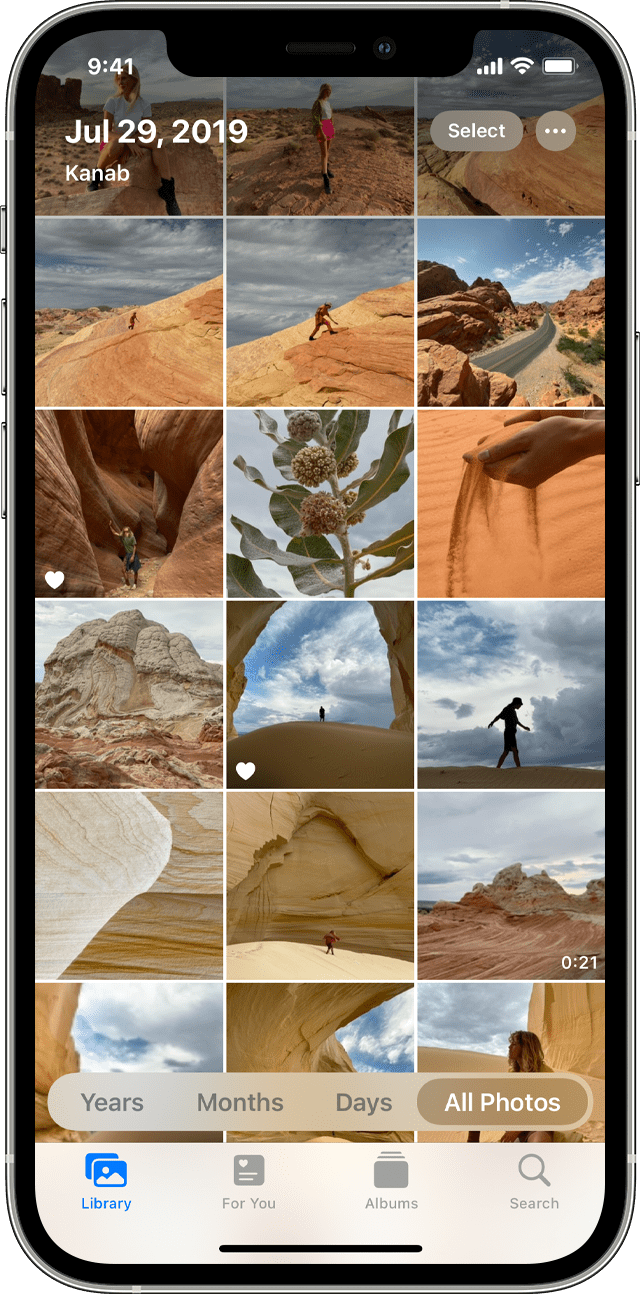
- Jahre: Zeigen Sie Ihre gesamte Bibliothek mit Fotos und Videos an, die Sie jedes Jahr aufgenommen haben. Wischen Sie dann, um die Highlights zu scannen.
- Monate: Sehen Sie sich Gruppen von Fotos und Videos an, die während eines jeden Monats aufgenommen wurden, sortiert nach Erinnerungen und Orten. Tippen Sie auf die Schaltfläche Mehr
 um einen aus Ihren Momenten erstellten Film zu teilen oder abzuspielen.
um einen aus Ihren Momenten erstellten Film zu teilen oder abzuspielen. - Tage: Durchsuchen Sie die Fotos des Tages und sehen Sie sich einige Ihrer Videos an, die beim Scrollen automatisch abgespielt werden. Tippen Sie auf ein Foto und streichen Sie nach oben, um seinen Standort auf einer Karte und die darin enthaltenen Personen anzuzeigen.
- Alle Fotos: Sehen Sie sich Ihre komplette Fotobibliothek an, einschließlich Screenshots und doppelter Fotos in der Reihenfolge, in der sie aufgenommen wurden.
Mit iOS 14 und höher können Sie filtern, was angezeigt wird, damit Sie Ihre Bibliothek einfacher durchsuchen können. Sie können beispielsweise auswählen, ob nur Fotos oder nur Videos angezeigt werden sollen. So filtern Sie, was Sie sehen:
- Tippen Sie auf die Registerkarte Bibliothek und dann auf die Schaltfläche Mehr
 in der oberen rechten Ecke.
in der oberen rechten Ecke. - Tippe auf Filter und wähle dann eine Option aus.
- Tippen Sie auf Fertig.
Um den Filter rückgängig zu machen, tippen Sie auf die Schaltfläche Filter ![]() oben auf dem Bildschirm, wählen Sie dann eine Option aus und tippen Sie auf Fertig.
oben auf dem Bildschirm, wählen Sie dann eine Option aus und tippen Sie auf Fertig.
Live-Fotos und -Videos werden in Fotos nicht automatisch wiedergegeben, wenn der Energiesparmodus aktiviert ist.
Für dich
Auf der Registerkarte Für Sie sucht Fotos nach Ihren Fotos und Videos, um herausstechende Momente zu finden, und präsentiert sie dann in Sammlungen namens Erinnerungen . Sie können auch die Aktivitäten des geteilten Albums anzeigen, Ideen zum Hinzufügen von Effekten zu ausgewählten Fotos abrufen und Vorschläge zum Teilen finden, bei denen es sich um Sammlungen von Fotos handelt, die Sie teilen können.
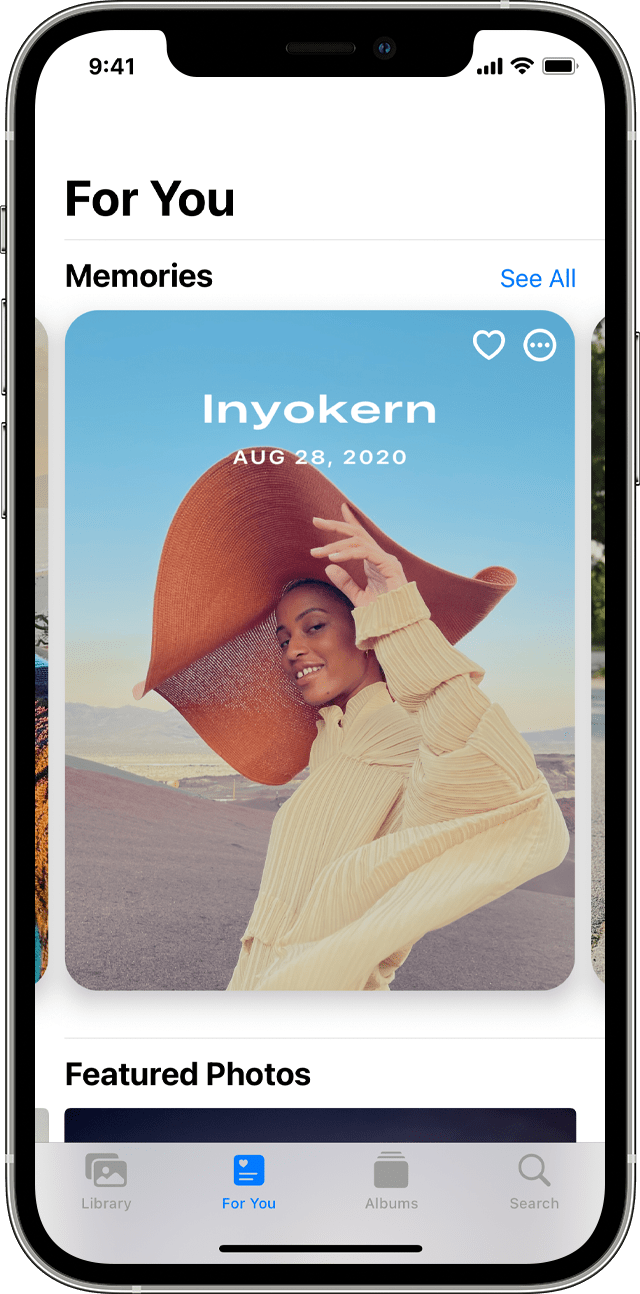
Alben
Suchen Sie auf der Registerkarte Alben nach den von Ihnen erstellten Alben, freigegebenen Alben, die Sie erstellt oder denen Sie beigetreten sind, und Sammlungen verschiedener Arten von Fotos und Videos, wie Selfies, Porträt und Zeitlupe. Sie können Ihre Fotos auch auf einer Weltkarte im Album „Orte" geordnet anzeigen oder Ihre Fotos nach den darin enthaltenen Personen im Album „Personen" durchsuchen.
Das Album „Neueste" zeigt Ihre gesamte Sammlung in der Reihenfolge an, in der Sie sie zu Ihrer Bibliothek hinzugefügt haben. Wenn Sie iCloud-Fotos verwenden, werden die Änderungen, die Sie an Ihren Alben auf einem Gerät vornehmen, auch auf Ihren anderen Geräten angezeigt.
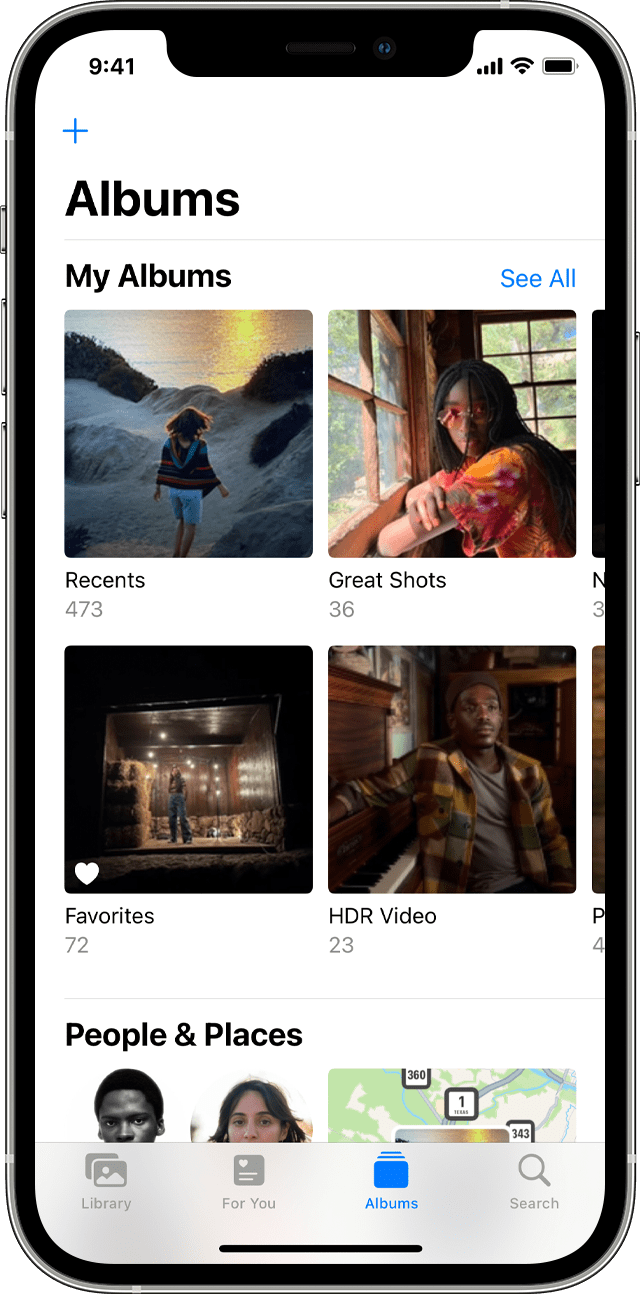
Erstellen Sie ein neues Album
- Öffnen Sie Fotos.
- Gehe zu Alben und tippe auf die Schaltfläche Hinzufügen
 .
. - Tippen Sie auf Neues Album. Geben Sie einen Albumnamen ein, tippen Sie auf Speichern und wählen Sie dann die Fotos und Videos aus, die Sie hinzufügen möchten.
- Tippen Sie auf Fertig.
Zu einem bestehenden Album hinzufügen
- Öffnen Sie Fotos.
- Tippen Sie auf Auswählen und dann auf die Fotos und Videos, die Sie hinzufügen möchten.
- Tippen Sie auf die Schaltfläche Teilen
 , tippen Sie dann auf Zum Album hinzufügen und wählen Sie ein Album aus.
, tippen Sie dann auf Zum Album hinzufügen und wählen Sie ein Album aus.
Verwalten Sie Ihre Alben
So ändern Sie den Namen eines Albums:
- Gehe zum Album und tippe auf die Schaltfläche Mehr
 .
. - Tippen Sie auf Album umbenennen.
- Ändern Sie den Namen und tippen Sie dann auf Speichern.
So ordnen Sie Ihre Alben neu an:
- Gehe zu Alben, tippe auf Alle anzeigen und dann auf Bearbeiten.
- Berühren und halten Sie ein Album und ziehen Sie es an eine beliebige Stelle.
- Tippen Sie auf Fertig.
Ab iOS 14 können Sie die Fotos auch in Ihren Alben sortieren. Hier ist wie:
- Gehe zu einem Album und tippe dann auf die Schaltfläche Mehr
 .
. - Tippen Sie auf „Sortieren" und wählen Sie dann eine Sortieroption aus, z.
Ein Album teilen
Sie können Fotos, Videos und Alben mit ausgewählten Personen teilen und ihnen dann erlauben, ihre eigenen Fotos, Videos und Kommentare hinzuzufügen. Auf der Registerkarte Alben sehen Sie die freigegebenen Alben, die Sie erstellt und denen Sie beigetreten sind. Erfahren Sie mehr über das Teilen von Alben in der Fotos-App .
Durchsuchen Sie Ihre Fotos
Fotos macht es einfach, Fotos einer bestimmten Person, eines Ortes, einer Sache oder eines Ereignisses zu finden. Tippen Sie auf die Registerkarte Suchen und geben Sie dann in die Suchleiste ein, wonach Sie suchen.
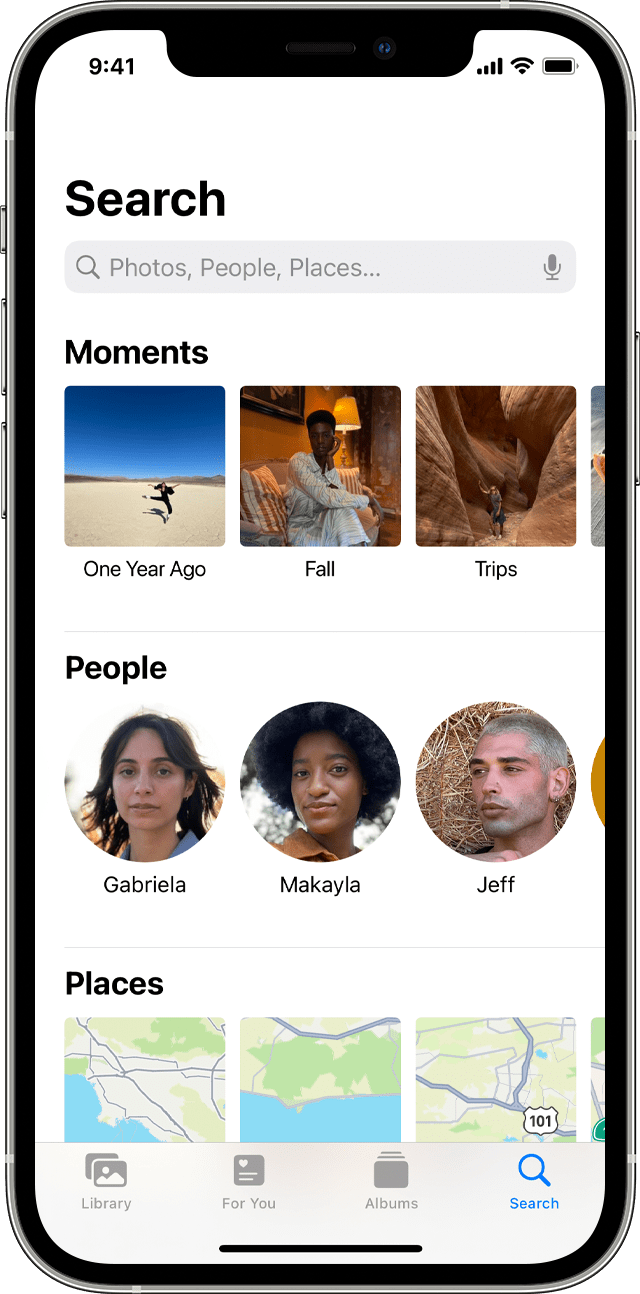
- Momente: Suchen Sie nach einer Veranstaltung, beispielsweise einem Konzert, das Sie besucht haben, oder einer Reise, die Sie unternommen haben. Photos verwendet die Zeit und den Ort Ihrer Fotos zusammen mit Online-Event-Listen, um passende Fotos zu finden.
- Personen: Suchen Sie in Ihrer Bibliothek Fotos einer bestimmten Person oder einer Gruppe von Personen. Organisieren Sie einfach Namen und Gesichter in Ihrem Personenalbum.
- Orte: Sehen Sie sich Ihre Fotos und Videos auf einer Karte im Abschnitt Orte an. Oder geben Sie einen Standortnamen in die Suchleiste ein, um Fotos und Videos von diesem Ort anzuzeigen.
- Kategorien: Fotos erkennt Szenen, Objekte und Arten von Orten. Suchen Sie nach einem Begriff wie "See" und wählen Sie ein Ergebnis aus, um passende Fotos anzuzeigen.
Die Registerkarte Suchen schlägt Ihnen außerdem Momente, Personen, Orte, Kategorien und Gruppen zum Suchen vor. Tippen Sie auf eine vorgeschlagene Suche, z. B. vor einem Jahr oder Tiere, um Ihre Fotos zu durchsuchen.
Wenn Sie Ihre Fotos durchsuchen, werden die Gesichtserkennung sowie die Szenen- und Objekterkennung vollständig auf Ihrem Gerät durchgeführt. Erfahren Sie mehr über Fotos und Ihre Privatsphäre .
No comments:
Post a Comment